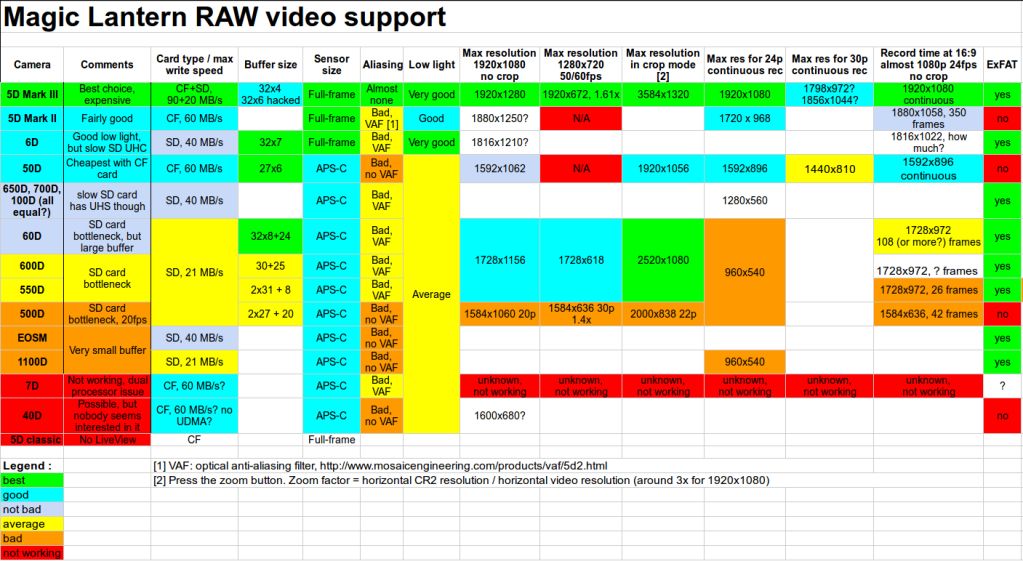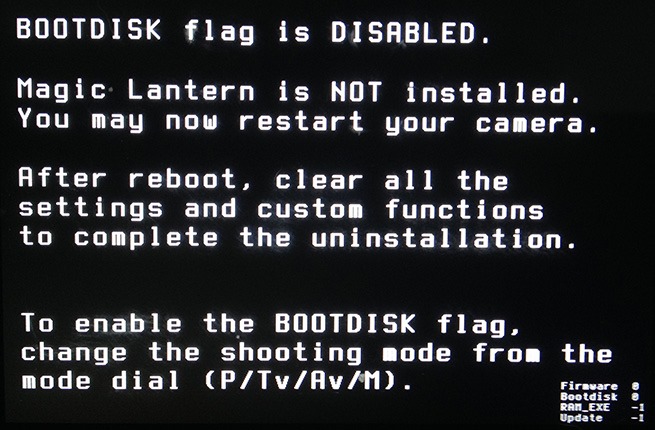Как установить Magic Lantern на свою старую зеркальную камеру Canon от macOS |
Содержание
- 1 Моя проблема с камерой
- 2 Волшебный фонарь исправить
- 3 Прежде чем начать
- 4 Установка Волшебного Фонаря из MacOS
- 5 Заключительные комментарии
Я считаю, что технологии должны адаптироваться к работе для моих нужд, а не для того, чтобы я адаптировался к технологиям. Я расстраиваюсь, когда предполагаемые технические ограничения мешают мне использовать часть технологии, поскольку она потенциально может быть произвольной. Во-вторых, я презираю идею уничтожения старого оборудования просто потому, что его производитель посчитал его устаревшим независимо от возможностей технологии.
Волшебный фонарь обеспечивает обходной путь для записи более длинных сегментов видео и имеет множество других обновлений, таких как измерители звука, формы волны, изменение фокуса, управление битрейтом, замедленная съемка и многие другие улучшения.
Вот почему Magic Lantern — идеальная программа для вдохновения новой жизни в старую DSLR.
Посмотри на Волшебный Фонарь
- Моя проблема с камерой
- Волшебный фонарь исправить
- Прежде чем начать
- Установка Волшебного Фонаря из MacOS
- Заключительные комментарии
Моя проблема с камерой
У меня есть «старая» зеркальная камера Canon Rebel t3i. Он принимает красивые фотографии и даже может сделать несколько хороших видео. Я говорю «немного» видео, потому что есть ограничение в 12 минут времени записи видео, которое ограничивает его использование короткими клипами.
В то время я просто жил с этим. Никогда не ставить под сомнение ограничение. В конце концов, должна быть веская причина, почему я мог записывать только 12 минут видео 1080p. Правильно?
Неправильно. «Ограничение» было не проблемой камеры, а проблемой файловой системы. Карта отформатирована со старой устаревшей файловой системой FAT. Файловая система имеет ограничение в 4 ГБ. Так получилось, что 12 минут видео 1080p занимают 4 ГБ пространства. Таким образом, вместо добавления поддержки файлов большего размера с использованием другой файловой системы (камера может считывать и записывать в файловую систему exFAT, которая поддерживает файлы большего размера), инженеры просто решили остановить запись видео до предела 4 ГБ.
В результате я позже перешел на другие камеры DSLR, которые могут записывать видео любой длины, необходимое для моих нужд, таким образом откладывая t3i и неиспользованный в течение многих лет. Пока я не нашел исправление.
Волшебный фонарь исправить
Мне нравится, когда я сталкиваюсь с некоторыми настройками или программным обеспечением, которое приносит новую жизнь в старые технологии. Magic Lantern является одним из таких программ. Согласно их собственной вики, «Magic Lantern — это усовершенствование встроенного программного обеспечения Canon, которое освобождает вашу цифровую зеркальную камеру Canon и позволяет использовать множество полезных функций. Это открытая (GPL) платформа для разработки расширений для официального программного обеспечения».
Magic Lantern предоставляет не только обходной путь для записи более длинных сегментов видео, но также имеет множество других обновлений, таких как измерители звука, формы волны, изменение фокуса, управление битрейтом, замедленная съемка и многие другие улучшения.
Он не только решил мою проблему с длиной видео, но и вдохнул новую жизнь в устаревшее аппаратное обеспечение, приблизив его по возможностям к более современным аналогам. Я счастливый турист!
Прежде чем начать
Как и в случае любого другого неофициально поддерживаемого программного обеспечения сторонних производителей, Magic Lantern может сделать вашу камеру неработоспособной, если она установлена неправильно или использует комбинацию несовместимых настроек. Пожалуйста, обратитесь к руководству пользователя Magic Lantern для получения дополнительной информации.
Установка Волшебного Фонаря из MacOS
Установка проста, но важно, чтобы вы внимательно следили за каждым шагом и полностью заряжали аккумулятор или подключались к источнику питания при установке новой прошивки.
- Убедитесь, что ваша камера Canon установлена на Руководство по эксплуатации (М) режим.
- нажмите меню кнопка на вашей камере Canon.
- Перейти к третьему гаечный ключ и убедитесь, что у вас установлена последняя версия прошивки, поддерживаемой Canon.
 Обратите внимание, что для установки официального программного обеспечения Canon необходимо загрузить специальные файлы прошивки macOS, поэтому убедитесь, что вы получили правильные. Вы можете посетить Canon для более подробной информации.
Обратите внимание, что для установки официального программного обеспечения Canon необходимо загрузить специальные файлы прошивки macOS, поэтому убедитесь, что вы получили правильные. Вы можете посетить Canon для более подробной информации. - После того, как вы определились с последней официальной прошивкой, перейдите к Волшебному фонарю Загрузки.
- Выберите и нажмите на ваш модель камеры.
Нажми на Последняя сборка ZIP-файл и разрешить загрузку для завершения.
- На вашей камере отформатируйте SD-карту с помощью опции ** Низкоуровневый формат **.
- Поместите SD-карту вашей камеры в Кард-ридер SD на вашем Mac.
- открыто искатель.
- Перейдите к Загрузки.
- Если еще не сделано, распаковывать ZIP-файл Magic Lanter, который вы скачали.
- Дважды щелкните на magiclantern-Nightly.
- Выберите все файлы и копия их.

Вставьте все файлы в SD-карты местоположение на высшем уровне.
- Выкинь свой SD Card и поместите его в камеру.
- нажмите меню кнопка на камеру Canon.
- Перейдите снова к третьему гаечный ключ Настройки.
- основной момент Прошивка.
- Нажмите на Установлен.
Выбрать да установить новую прошивку с SD-карты. Это будет выглядеть как «Firmware Ver. 1.0.x-ml-Nightly.x»
- После запроса выключи камера.
- поверни камеру обратно на.
- нажмите Мусорный ящик или кнопку удаления.
- Нажмите Установлен принять запустить магический фонарь.
Поскольку Magic Lantern запускается с SD-карты, вам необходимо убедиться, что вы не удалили с SD-карты файлы, которые были добавлены выше, чтобы Magic Lantern работал. Если вы смените SD-карты, то дополнительные улучшения будут недоступны, и вам придется использовать камеру, как обычно.
Если вы планируете использовать на камере возможности RAW-видео, имейте в виду, что вам понадобится сверхбыстрая SD-карта, которая записывает со скоростью выше 65 МБ / с, например, эта Lexar SD-карта.
Заключительные комментарии
Я использую свой t3i в последнее время с добавленными возможностями. Попытка сохранить актуальность моего старого оборудования дольше, чем это было предназначено, — мое желание, и я могу с радостью сказать, что Волшебный фонарь сделал это возможностью для моей камеры. А как насчет вас? Есть ли у вас какие-либо советы или приемы, чтобы сохранить старое оборудование? Дайте нам знать об этом в комментариях!
Оцените статью!
Установка Magic Lantern 64 GB SDXC карты или старше
Привет друзья, в этом видео-учебник покажет вам, как установить прошивку Magic Lantern для Canon цифровых зеркальных камер карт 64GB или выше extFAT файловой системы.
Magic Lantern представляет собой модифицированную прошивку для Canon цифровых зеркальных сайтов, работающих на карте памяти, она предлагает пользователям множество опций, опций, которые не найдены в прошивке складе. Несколько дней назад я показал как установить Magic Lantern, классическая, Этот метод не является эффективным, если вы используете тип карты памяти SDXC, эти карты используют файловую систему extFAT и волшебный фонарь не может установить с помощью нематод Classic.
Несколько дней назад я показал как установить Magic Lantern, классическая, Этот метод не является эффективным, если вы используете тип карты памяти SDXC, эти карты используют файловую систему extFAT и волшебный фонарь не может установить с помощью нематод Classic.
Карты памяти бывают нескольких видов, в учебнике «Каковы лучшие карты памяти SD и как они признают«Я подробно изложил эту тему, к этому учебному пособию мы можем добавить существование карт SDXC, которые появились сравнительно недавно на рынке и имеют очень большие возможности, некоторые из них имеют невероятную скорость записи и чтения». Например, карта в этом учебном пособии — Samsung SDXC Pro, которая может записывать со скоростью 40 МБ / с и может считывать со скоростью 80 МБ / с, это, конечно, если мы используем хорошее устройство чтения карт на USB3.0, при использовании в устройстве чтения карт на USB2.0 скорость карты будет ограничена: 20-30MBps и читать и писать.

Как установить Magic Lantern 64GB SDXC карты, 128GB, 256GB и т.д. с extFAT файловой системы?
К счастью, у нас есть решение для вас, с помощью приложения EOScard мы сможем создать загрузочный раздел, который нужен волшебному фонарю, всего за несколько секунд. Время, отведенное для этой операции, равно времени для установки прошивки Magic Lantern непосредственно в комнате. Единственное «неудобство» заключается в том, что мы должны использовать компьютер для создания загрузочного раздела.
Для тех, кто заинтересован, я должен сказать, что Magic Lantern poatye не повредить камеру, если вы сделаете какие-то агрессивные установки, которые могут повредить карту или внутренние фишки. Однако пока до сих пор никогда не знал притяжения и камеры поврежденных из-за использования Волшебный фонарь микропрограммы.
Магия прошивки фонарь можно легко удалить с помощью форматирования карты.
Помните, что если у вас есть предложения, жалобы или дополнения, не стесняйтесь писать в поле для комментариев, де-также, если вы встретились в поле для комментариев у пользователя есть проблемы, и вы можете помочь ему, не стесняйтесь делать это, единственный способ, которым мы можем сделать это место лучше, увидеть в поле для комментариев!
На поле для комментариев пытается получить немного на эту тему, так что другие посетители могут предложить учебник + комментарии соответствующие комментарии могут быть дополнительная поддержка для пользовательских ошибок, или желание учиться.
Перед тем как задать вопрос, попробуйте обратиться комментариям старейших, в большинстве случаев там уже ответил на ваш вопрос.
Используйте больше категорий в верхней части сайта и поисковой системы с правого угла, чтобы быстро добраться до того, что вас интересует, мы имеем над 900 учебных пособий, которые охватывают почти каждый жанр программного обеспечения, мы поняли, я вы просто должны искать их и наблюдать за ними.Инструкция по применению videotutorial.ro
Search Engine.
Если, например, у вас есть проблемы с Yahoo Messenger, вы можете ввести в наших терминах поисковых систем, таких как Yahoo, Mess, Messenger, ID беспорядок, multimess проблемы мессенджера, ошибки мессенджера и т.д., вы увидите, что у вас будет выбор.Категории.
Если вы используете категорию раскрывающийся, они находят планку в домашних категориях: Офис, Графический дизайн, оборудование, Интернет, мультимедиа, безопасности, системы, хранения, резервного копирования, под эти категории организованы подкатегории и суб-суб -categorii, это более точной фильтрации.Для того, чтобы найти что-то связанное с Yahoo Messenger, используя категории можно привести категорию:ИнтернетТам будет открывать другие подкатегории, где вы выбираете Голос-чатОттуда вы можете пойти на подкатегории YahooИ, наконец, с этими фильтрами поступит на страницу, где только элементы, связанные с Yahoo Messenger или Yahoo Mail.
Архивы.
на архив Вы можете найти все наши обучающие программы, организованные красивые дни saptameni, месяцы и годы.
Все логично, просто следовать логике.
Наслаждайтесь!
Кристианом Cismaru
Поданный в: Коробка трюков, Формат файлов, Стрелялки, прошивки, Главная-Портативный, Учебники помечены Canon DSLR, Почему extFAT, какие extFAT, Цифровые зеркальные советы и рекомендации, extFAT файловой системы, установить волшебный фонарь, волшебный фонарь установить extFAT, волшебный фонарь установить SDXC, волшебный фонарь на extFAT, волшебный фонарь на SDXC, волшебный фонарь на внутр плода, волшебный фонарь учебник, волшебный фонарь видео-учебник, файловая система extFAT, DSLR съемки видео-учебник, видео-учебник волшебный фонарь, HDSLR видео-уроки
Как установить Magic Lantern на цифровую зеркальную камеру Canon: пошаговое руководство
Если вы читали мой пост о том, как снимать видео с интервальной съемкой: руководство для начинающих, то вы уже знаете, что я нахожу видео с интервальной съемкой увлекательным. Я всегда думал, что для создания красивых таймлапс-видео потребуются модные дорогие камеры и оборудование, однако это не так. В этом посте я расскажу вам о нескольких быстрых и простых шагах, как превратить вашу камеру Canon в камеру с интервальной съемкой с помощью программного обеспечения Magic Lantern.
Я всегда думал, что для создания красивых таймлапс-видео потребуются модные дорогие камеры и оборудование, однако это не так. В этом посте я расскажу вам о нескольких быстрых и простых шагах, как превратить вашу камеру Canon в камеру с интервальной съемкой с помощью программного обеспечения Magic Lantern.
Magic Lantern добавляет множество полезных функций помимо стандартных настроек Canon, таких как интервалометр.
Встроенный интервалометр с оценкой продолжительности видеоНо прежде чем мы углубимся в этот пост, вот удобный список содержимого на случай, если вы захотите перейти к каким-либо конкретным разделам
Краткое содержание страницы
Какие функции может добавить Magic Lantern ваша камера CanonВот краткий список функций, которые Magic Lantern может добавить к вашей камере Canon, которые найдут чрезвычайно полезными большинство начинающих и опытных любителей фотографии.
Интервалометр — Одна из моих любимых функций! Это гарантирует, что вам больше не нужен внешний интервалометр. Magic Lantern добавит эту опцию в настройки вашей камеры, чтобы вы могли мгновенно снимать последовательность таймлапсов. Умный встроенный оценщик (зеленый на изображении выше) точно покажет вам, как долго будет длиться ваше окончательное замедленное видео, исходя из интервалов и количества снимков, которые вы хотите сделать.
Magic Lantern добавит эту опцию в настройки вашей камеры, чтобы вы могли мгновенно снимать последовательность таймлапсов. Умный встроенный оценщик (зеленый на изображении выше) точно покажет вам, как долго будет длиться ваше окончательное замедленное видео, исходя из интервалов и количества снимков, которые вы хотите сделать.
Перезапуск фильма . Возможно, вы заметили, что у большинства цифровых зеркальных камер максимальная продолжительность записи видео составляет 12-15 минут. Отчасти это связано с тем, что производители камер не хотят, чтобы вы использовали DSLR в качестве замены специально созданной видеокамеры, которую они также могут продавать. Существуют также налоговые и юридические вопросы классификации продуктов.
Итак, если вы хотите записывать более длинные клипы с помощью своей цифровой зеркальной камеры, вы заметите, что ваша камера автоматически остановится после 12-15 минут непрерывной записи. Чтобы решить эту проблему, вы можете использовать функцию перезапуска фильма Magic Lantern. Эта функция работает, автоматически перезапуская новую запись каждый раз, когда лимит срабатывает, гарантируя, что вы не пропустите ценные кадры.
Чтобы решить эту проблему, вы можете использовать функцию перезапуска фильма Magic Lantern. Эта функция работает, автоматически перезапуская новую запись каждый раз, когда лимит срабатывает, гарантируя, что вы не пропустите ценные кадры.
Варианты фокусировки видео — Существует широкий спектр вариантов фокусировки, предназначенных для промежуточной и продвинутой фотографии, включая ловушку, следящий фокус и реечный фокус.
Расширенные возможности наложения и отображения . Вы будете избалованы выбором: от выдержки затвора до улучшенного отображения памяти SD-карты!
Отказ от ответственности перед установкой Magic Lantern на цифровую зеркальную камеру Canon Magic Lantern официально не одобрен компанией Canon. Поэтому вы будете устанавливать его на свой страх и риск. Также нет гарантии, что это сработает для всех. Поэтому, пожалуйста, посетите Magic Lantern здесь и внимательно прочитайте, прежде чем принять решение об установке его на камеру Canon: https://magiclantern.fm/about.html
Также нет гарантии, что это сработает для всех. Поэтому, пожалуйста, посетите Magic Lantern здесь и внимательно прочитайте, прежде чем принять решение об установке его на камеру Canon: https://magiclantern.fm/about.html
На момент написания этого поста Magic Lantern поддерживает следующие камеры Canon:
5D Mark II, 5D Mark III, 6D, 7D, 50D, 60D, 500D/T1i, 550D/T2i, 600D/T3i, 650D/T4i, 700D/T5i, 1100D/T3, EOS M.
Камеры в работе:-
70D, 100D/SL1, 1200D/T5, 450D/XSi, EOS M2, EOS M50.
5Д3 1.3.4, 7Д 2.0.6, 550Д 1.1.0, ЭОС М 2.0.3.
Как установить Magic Lantern на цифровую зеркальную камеру CanonЯ установил Magic Lantern на свой Canon 550D в основном из-за опции интервалометра. Меня также заинтересовала опция «Перезапуск фильма», поскольку она позволяла мне снимать более длинные видеоклипы, например, без использования видеокамеры или Gopro.
Процесс установки был довольно простым. У Magic Lantern есть вики-раздел на своем веб-сайте, подробно описывающий процесс здесь: https://wiki. magiclantern.fm/install
magiclantern.fm/install
Вот краткое описание:
Шаг 1. Загрузите программное обеспечение Magic Lantern с веб-сайта Magic Lantern .Вы можете перейти по этой ссылке, чтобы получить последнюю версию, подходящую для вашей камеры Canon: https://wiki.magiclantern.fm/install
Шаг 2. Убедитесь, что на вашей цифровой зеркальной камере Canon установлена правильная версия прошивки CanonПрограммное обеспечение Magic Lantern работает только с определенными версиями прошивки Canon, поэтому сначала проверьте, какая версия прошивки вам нужна, на странице загрузки веб-сайта Magic Lantern. Если ваша текущая версия прошивки не соответствует версии прошивки, указанной на Magic Lantern, вы можете посетить эту официальную ссылку Canon:
https://www.canon.co.uk/support/consumer_products/product_ranges/cameras/eos/
На странице поддержки продукта на официальном веб-сайте Canon есть вся ключевая информация и пошаговое руководство, необходимое для обновления прошивки. Пожалуйста, внимательно следуйте инструкциям, так как обновление прошивки может быть рискованным процессом, если не следовать ему правильно.
Пожалуйста, внимательно следуйте инструкциям, так как обновление прошивки может быть рискованным процессом, если не следовать ему правильно.
Перед началом процесса установки убедитесь, что ваша батарея полностью заряжена. Если ваша камера разрядится во время установки, вы рискуете навсегда повредить камеру. Обратите внимание, что установка Magic Lantern на камеру Canon может привести к аннулированию любых гарантий.
Шаг 4. Убедитесь, что у вас есть подходящая карта памяти Magic Lantern запускается непосредственно с вашей SD-карты в сочетании с предустановленным программным обеспечением вашей камеры Canon. Поэтому вам необходимо убедиться, что на вашей карте памяти достаточно места для программного обеспечения Magic Lantern, а также для снимков с интервальной съемкой. Magic Lantern занял 35,1 МБ места в моей камере Canon 550D.
Прежде чем продолжить, вам необходимо переключить диск камеры в положение M (ручной). Вам также следует восстановить все настройки камеры до настроек по умолчанию, как показано ниже:
Вам также следует восстановить все настройки камеры до настроек по умолчанию, как показано ниже:
Нажмите Меню > Прокрутите до Настройки > Очистить настройки > Удалить все настройки камеры настройки, фоны, цвета и т. д.
Шаг 6.1: Отформатируйте карту памяти для подготовки к установке Magic Lantern
Убедившись, что у вас есть нужная карта памяти, вам необходимо отформатировать карту памяти и подготовить ее к установке. Вам придется отформатировать карту памяти, используя встроенную функцию форматирования вашей камеры Canon, так как форматирование на компьютере не будет работать.
Вот карта памяти, которую я использую — Sandisk Extreme 32GB V30
Вы можете приобрести их на Amazon по очень разумным ценам.
Шаг 6.2: Как отформатировать карту памяти SD в камере Canon 550DПеред форматированием сделайте резервную копию всех изображений. Затем
Нажмите «Меню» > прокрутите до значка «Настройки» > нажмите «Формат» > выберите «Низкоуровневый формат» > нажмите «ОК».
Найдите ZIP-файл Magic Lantern, который вы загрузили на свой компьютер на шаге 1, и разархивируйте его. После распаковки вы получите следующее:
1 папка с именем ML
1 файл autoexec.bin
1 файл ML-setup.FIR
Скопируйте все три и вставьте их в корень только что отформатированной SD-карты.
Шаг 8. Первая установка Magic Lantern на камеру CanonПосле извлечения и копирования соответствующих файлов Magic Lantern на SD-карту вы всего в нескольких шагах от использования ML.
Вставьте карту памяти в камеру Canon и перейдите к варианту версии прошивки в настройках камеры.
Меню > Прокрутите вкладки настроек > Версия прошивки > Обновить прошивку
Установка Magic Lantern — заключительные шаги Через некоторое время вы увидите сообщение «установка завершена», за которым следует приглашение «пожалуйста, перезагрузите камеру» зеленым цветом.
В этот момент вы просто выключите камеру и снова включите ее через несколько секунд.
Готово!
Чтобы получить доступ к центру управления Magic Lantern на вашей камере, просто нажмите кнопку удаления на вашей камере.
Надеюсь, это простое пошаговое руководство оказалось полезным для вас. Пожалуйста, не стесняйтесь задавать любые вопросы или вносить предложения.
И не забудьте ознакомиться с моим постом о том, как снимать таймлапс-видео, пока мы обсуждаем эту тему. Спасибо и говорите скорее!
Теги: как установить волшебный фонарь, как сделать видео с интервальной съемкой, съемка с интервальной съемкой
Canon 50D Magic Lantern руководство по установке видеозаписи | by Anonymous Keyboard
Цифровая зеркальная камера Canon EOS 50D позволяет снимать видео с помощью программного обеспечения Magic Lantern. Приведенные ниже шаги помогут вам установить Magic Lantern на карту памяти Canon 50D CF, чтобы использовать камеру для записи видео (хотя и без звука, поскольку в камере нет микрофона).
1 . Убедитесь, что на вашей камере установлена последняя официальная прошивка Canon 50D
Перед установкой Magic Lantern убедитесь, что на вашей камере установлена последняя прошивка Canon (v1.0.9). Если на вашей камере установлена старая версия, загрузите и обновите камеру Canon 50D до последней официальной прошивки Canon (v1.0.9), используя ссылку ниже (если у вас уже установлена последняя версия прошивки, т. е. v1.0.9, вы можете пропустить этот шаг). ):
- https://www.usa.canon.com/internet/portal/us/home/support/details/cameras/support-dslr/eos-50d?subtab=downloads-firmware
Файл обновления, который можно загрузить по указанной выше ссылке, содержит инструкции о том, как при необходимости обновить прошивку камеры Canon 50D.
2 . Загрузите последнюю версию Magic Lantern для Canon 50D по следующей ссылке:
- (последняя ночная сборка) https://builds.magiclantern.fm/50D-109.html
- (последняя экспериментальная сборка) https:// builds.
 magiclantern.fm/experiments.html
magiclantern.fm/experiments.html
3 . Убедитесь, что аккумулятор Canon 50D полностью заряжен
Это делается для того, чтобы батарея не разрядилась на полпути, что может привести к повреждению камеры.
4 . Снимите с камеры все аксессуары
Снимите все аксессуары, такие как батарейный блок (BG-E2N) или внешнюю вспышку (например, 580EX II).
5 . Форматирование карты памяти Compact Flash с камеры
Параметр форматирования карты находится в меню камеры.
В первый раз, когда вы делаете это, вам может понадобиться карта емкостью 32 Гб или меньше.
6 . Подключите камеру к компьютеру с помощью USB-кабеля
В качестве альтернативы вы можете использовать устройство чтения карт памяти Compact Flash для копирования файлов Magic Lantern на CF-карту. Оба подхода работают нормально (USB-кабель или кард-ридер).
7 . Скопируйте файлы Magic Lantern на карту памяти CF
Разархивируйте архив/zip-файл Magic Lantern и скопируйте файлы Magic Lantern на карту памяти (дождитесь завершения, прежде чем переходить к следующему шагу).
Примечание : Используйте для этого устройство чтения CF-карт, так как невозможно скопировать файлы на CF-карту, когда она находится в камере, через USB-подключение к камере. Таким образом, CF-карта должна быть извлечена из камеры и вставлена в устройство чтения карт, чтобы копирование работало.
8 . Отключите камеру от компьютера (если она была подключена с помощью USB-кабеля)
Если вы использовали устройство чтения карт CF для копирования файлов на карту CF, вставьте карту обратно в камеру, прежде чем переходить к следующему шагу. .
9 . Установите диск режимов камеры в положение «M» (Ручной) и сбросьте все настройки камеры
10 . Запустите процесс обновления прошивки с камеры
Выберите пункт меню, показанный на изображении ниже, и подтвердите, что хотите продолжить обновление.
11 . Выключите камеру и снова включите ее.
12 .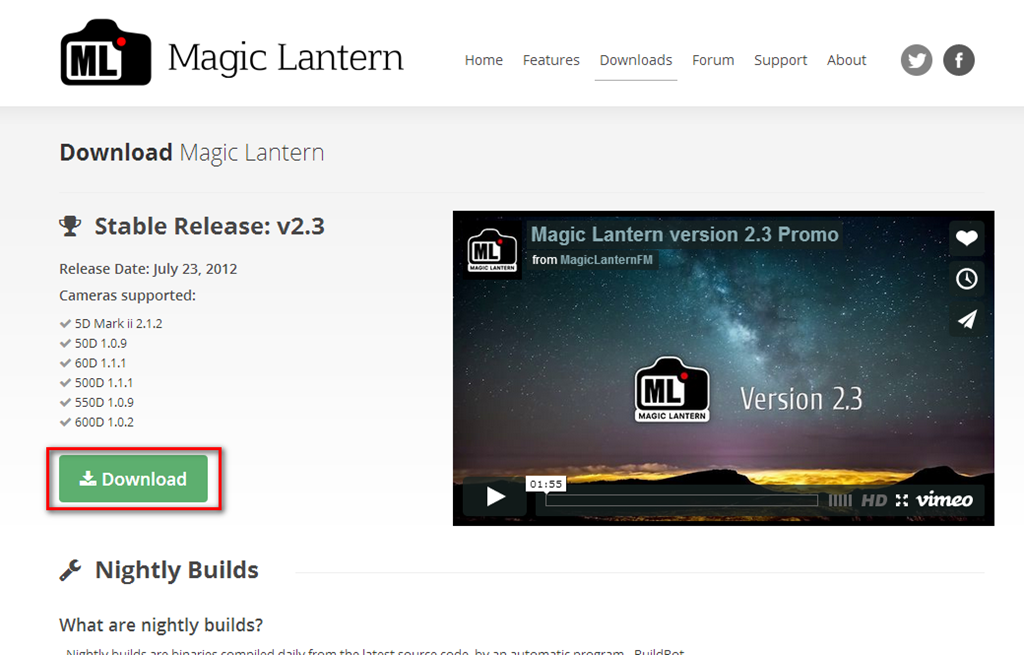 Конец ✓
Конец ✓
Если вы перейдете к параметру просмотра в реальном времени камеры, а затем нажмете кнопку корзины (физическая кнопка на камере), вы увидите параметры меню «Волшебный фонарь» и сможете начать использовать камеру с записью HD-видео и временем. пропускная способность и т. д.
Дополнительная информация
- Стоит отметить, что Magic Lantern будет работать с CF-карты, т.е. не заменит официальную прошивку Canon на камере. Единственная настройка, которая изменяется в вашей камере, — это флаг порядка загрузки, который означает, что камера будет искать программное обеспечение операционной системы на CF-карте для загрузки, а не напрямую загружать прошивку, доступную на камере по умолчанию. Поэтому, если вы запустите камеру с CF-картой внутри камеры, на которой нет файлов Magic Lantern, ваша камера будет работать с обычным программным обеспечением Canon.
- Я полагаю, что Canon 50D поддерживает CF-карты до 137 ГБ, что означает, что для максимального объема памяти на этой камере потребуется карта на 256 ГБ, хотя большая ее часть не будет использоваться (я не проверял это).

- Кроме того, насколько мне известно, максимальная скорость записи Canon EOS 50D составляет 67–70 МБ/с для непрерывного видео, но может увеличиваться до тех пор, пока буфер не переполнится. Для необработанного видео 1080 P требуется скорость записи 80 МБ/с. Скорость шины контроллера карты этой камеры составляет 133 МБ/с. Таким образом, если используется CF-карта со скоростью записи 133 МБ/с или выше, ограничение скорости записи и буферного пространства должно быть устранено (я не тестировал камеру с CF-картами, поддерживающими максимальную скорость записи, чтобы убедиться в этом).
- Указанная ниже карта удовлетворяет как максимальной поддерживаемой емкости, так и максимальной скорости записи для этой камеры при записи видео, однако на момент написания этого руководства стоимость этой CF-карты превышает стоимость этой камеры — если куплен б/у.
- Если вы собираетесь снимать видео, вы можете приобрести аккумуляторную рукоятку Canon BG-E2N для увеличения срока службы батареи, учитывая, что при записи видео заряд батареи расходуется быстрее.

- В качестве альтернативы вы можете приобрести поддельную батарею (комплект адаптера питания переменного тока ACK-E2), которая позволяет подключать камеру к электросети для неограниченного заряда батареи и уменьшения хлопот.
- Похоже, что Canon 50D изначально планировалось выпустить с возможностью записи видео и аудио, однако перед выпуском эта функция была удалена. Это объясняет, почему вместо карт SD использовались карты CF. Кроме того, внутри корпуса есть специальное место для микрофона, который остался неиспользованным (см. изображение ниже).
- Поскольку Canon 50D не записывает звук, потребуется внешний аудиорекордер, если вы собираетесь записывать звук местоположения и синхронизировать его в посте. Tascam DR-70D — удобный регистратор, поскольку его можно установить на штатив, а на него установить цифровую зеркальную камеру. На момент написания этого руководства этот аудиомагнитофон стоил больше, чем подержанный Canon EOS 50D, поэтому для записи звука было бы более целесообразно использовать более дешевую альтернативу, например мобильный телефон.
 Magic lantern как установить: ru:install [Magic Lantern wiki]
Magic lantern как установить: ru:install [Magic Lantern wiki]

 Обратите внимание, что для установки официального программного обеспечения Canon необходимо загрузить специальные файлы прошивки macOS, поэтому убедитесь, что вы получили правильные. Вы можете посетить Canon для более подробной информации.
Обратите внимание, что для установки официального программного обеспечения Canon необходимо загрузить специальные файлы прошивки macOS, поэтому убедитесь, что вы получили правильные. Вы можете посетить Canon для более подробной информации.

 Для того, чтобы найти что-то связанное с Yahoo Messenger, используя категории можно привести категорию:ИнтернетТам будет открывать другие подкатегории, где вы выбираете Голос-чатОттуда вы можете пойти на подкатегории YahooИ, наконец, с этими фильтрами поступит на страницу, где только элементы, связанные с Yahoo Messenger или Yahoo Mail.
Для того, чтобы найти что-то связанное с Yahoo Messenger, используя категории можно привести категорию:ИнтернетТам будет открывать другие подкатегории, где вы выбираете Голос-чатОттуда вы можете пойти на подкатегории YahooИ, наконец, с этими фильтрами поступит на страницу, где только элементы, связанные с Yahoo Messenger или Yahoo Mail. magiclantern.fm/experiments.html
magiclantern.fm/experiments.html